OpenLiteSpeed es un servidor HTTP ligero, gratuito y de código abierto desarrollado por LiteSpeed Technologies. OpenLiteSpeed es compatible con muchos sistemas operativos, incluidos Debian, Ubuntu, Mac OS, FreeBSD y muchos más. Proporciona una interfaz de usuario basada en web para administrar el servidor web desde el navegador web. OpenLiteSpeed se utiliza para crear y administrar sitios web fácilmente. Es un potente servidor HTTP modular y puede manejar cientos de miles de conexiones simultáneas.
En este tutorial, le mostraremos cómo instalar OpenLiteSpeed en el servidor Debian 10.
Requisitos
- Un servidor que ejecuta Debian 10.
- Se ha configurado una contraseña raíz en su servidor.
Cómo empezar
Primero, deberá actualizar sus paquetes con la última versión. Puede actualizarlos ejecutando el siguiente comando:
apt-get update -y
apt-get upgrade -y
Una vez que sus paquetes estén actualizados, reinicie su sistema para aplicar los cambios de configuración.
Luego, instale las dependencias requeridas con el siguiente comando:
apt-get install install build-essential libexpat1-dev libgeoip-dev libpcre3-dev libudns-dev zlib1g-dev libssl-dev libxml2 libxml2-dev rcs libpng-dev libpng-dev openssl autoconf g++ make openssl libssl-dev libcurl4-openssl-dev libcurl4-openssl-dev pkg-config libsasl2-dev libzip-dev
Una vez que todas las dependencias requeridas estén instaladas, puede continuar con el siguiente paso.
Instalar y configurar OpenLiteSpeed
De forma predeterminada, OpenLiteSpeed no está disponible en el repositorio predeterminado de Debian 10. Por lo tanto, deberá instalar OpenLiteSpeed desde la fuente.
Primero, descargue la última versión de OpenLiteSpeed con el siguiente comando:
wget https://openlitespeed.org/packages/openlitespeed-1.5.2.tgz
Una vez que se complete la descarga, extraiga el archivo descargado con el siguiente comando:
tar -xvzf openlitespeed-1.5.2.tgz
A continuación, cambie el directorio a openlitespeed-1.5.2 e instale OpenLiteSpeed con el siguiente comando:
cd openlitespeed-1.5.2
sh install.sh
Después de instalar OpenLiteSpeed, deberá configurar la contraseña administrativa para la interfaz web. Puedes hacerlo con el siguiente comando:
/usr/local/lsws/admin/misc/admpass.sh
Cree un usuario administrador y una contraseña como se muestra a continuación:
Please specify the user name of administrator. This is the user name required to login the administration Web interface. User name [admin]: admin Please specify the administrator's password. This is the password required to login the administration Web interface. Password: Retype password: Administrator's username/password is updated successfully!
A continuación, inicie el servicio web OpenLiteSpeed con el siguiente comando:
/etc/init.d/lsws start
OpenLiteSpeed ahora se está ejecutando y escuchando en el puerto 8088. Abra su navegador web y escriba la URL http://your-server-ip:8088. Será redirigido a la siguiente página:
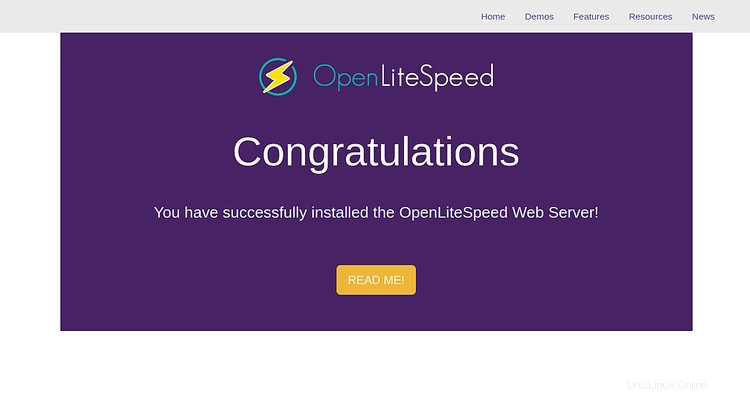
Instalar MariaDB para OpenLiteSpeed
De forma predeterminada, MariaDB está disponible en el repositorio predeterminado de Debian 10. Puede instalarlo simplemente ejecutando el siguiente comando:
apt-get install mariadb-server mariadb-client -y
Una vez que MariaDB esté instalado, inicie MariaDB y habilítelo para que se inicie después de que el sistema se reinicie con el siguiente comando:
systemctl start mariadb
systemctl enable mariadb
A continuación, deberá asegurar su instalación de MariaDB. Puede asegurarlo ejecutando el siguiente script:
mysql_secure_installation
Este script configurará la contraseña de root, eliminará usuarios anónimos, no permitirá el inicio de sesión de root de forma remota y eliminará la base de datos de prueba.
mysql_secure_installation
Responda todas las preguntas como se muestra a continuación:
Enter current password for root (enter for none):
Set root password? [Y/n]: N
Remove anonymous users? [Y/n]: Y
Disallow root login remotely? [Y/n]: Y
Remove test database and access to it? [Y/n]: Y
Reload privilege tables now? [Y/n]: Y
Una vez que MariaDB esté protegida, inicie sesión en el shell de MariaDB con el siguiente comando:
mysql -u root
A continuación, deshabilite la autenticación del complemento ejecutando los siguientes comandos:
MariaDB [(none)]>use mysql;
MariaDB [(none)]>update user set plugin='' where User='root';
A continuación, elimine los privilegios y salga del shell de MariaDB con el siguiente comando:
MariaDB [(none)]>flush privileges;
MariaDB [(none)]>exit;
Una vez que haya terminado, puede continuar con el siguiente paso.
Instalar PHP para OpenLiteSpeed
De forma predeterminada, PHP no está disponible en el repositorio de OpenLiteSpeed. Por lo tanto, deberá compilar PHP desde la interfaz web de OpenLiteSpeed.
Para acceder al panel de administración de OpenLiteSpeed, abra su navegador web y escriba la URL http://your-server-ip:7080. Debería ver la siguiente página:
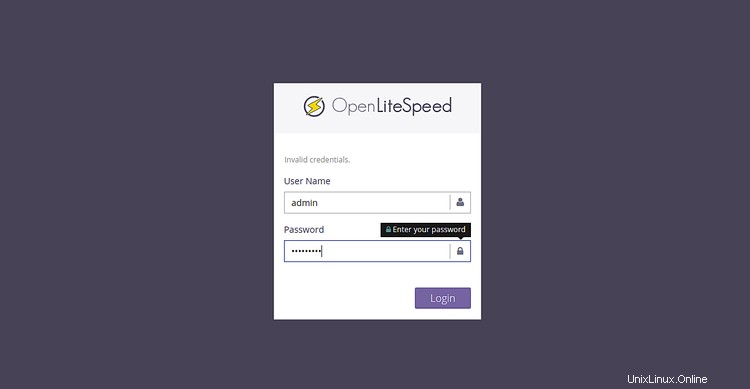
Ahora, proporcione su nombre de usuario y contraseña de administrador que creó anteriormente y haga clic en Iniciar sesión botón. Debería ver el panel de OpenLiteSpeed en la siguiente página:
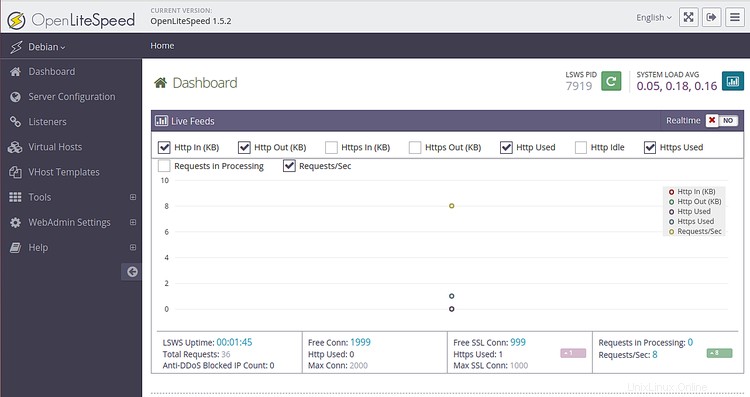
Ahora, haz clic en Herramientas> Compilar PHP , debería ver la siguiente página:
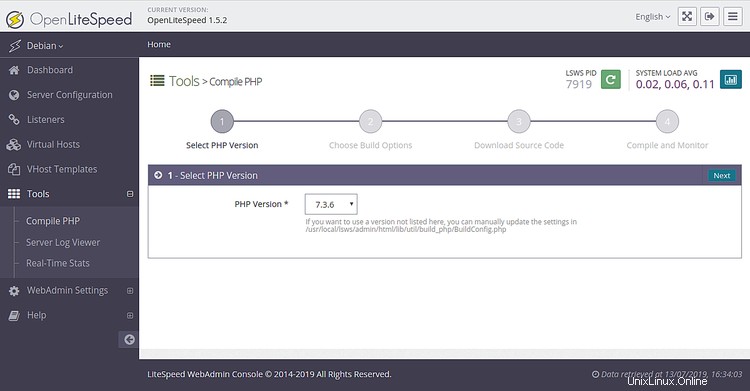
Ahora, seleccione la versión de PHP que desea instalar y haga clic en Siguiente botón. Debería ver la siguiente página:
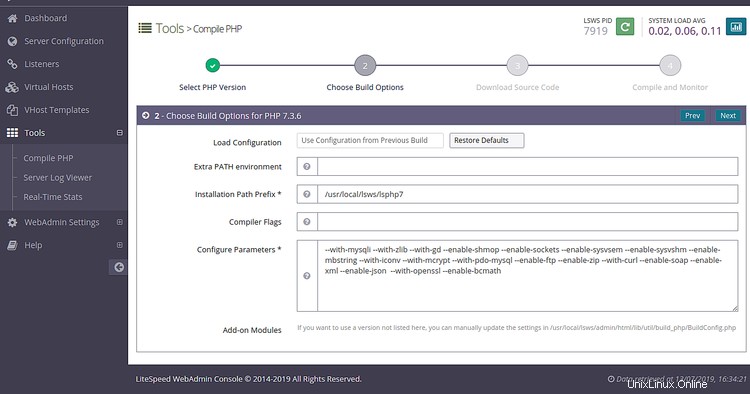
Ahora, elija las opciones de compilación y haga clic en Siguiente botón para comenzar a descargar PHP. Una vez que el proceso se completó con éxito, debería ver la siguiente página:

A continuación, haga clic en Siguiente botón. Debería ver la siguiente página:
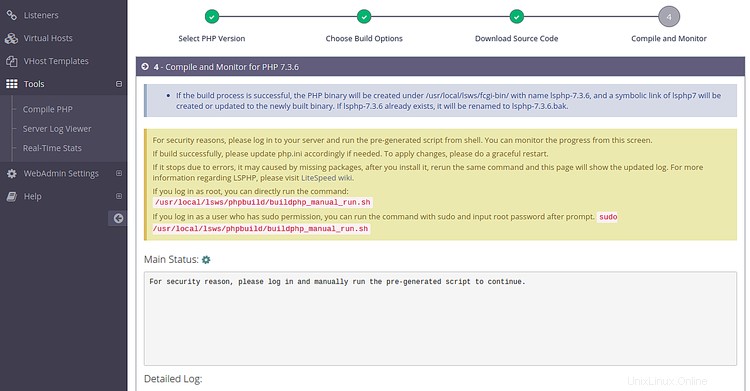
Ahora, inicie sesión en su servidor desde la terminal y ejecute el script generado previamente como se muestra a continuación:
/usr/local/lsws/phpbuild/buildphp_manual_run.sh
Este script descargará y compilará PHP y módulos relacionados en su sistema.
Puede verificar el proceso de instalación con el siguiente comando:
tail -f /usr/local/lsws/phpbuild/buildphp_1563016683.8.log
Una vez que la instalación se haya completado con éxito, debería ver el siguiente resultado:
copy compiled php binary to litespeed directory cd /usr/local/lsws//fcgi-bin ln -sf lsphp-7.3.6 lsphp7 ============================================== Finished building PHP 7.3.6 with LSAPI ============================================== Sat 13 Jul 2019 08:07:36 AM EDT **DONE**
¡Felicidades! Ha instalado y configurado con éxito OpenLiteSpeed en el servidor Debian 10. Ahora puede alojar fácilmente su sitio web utilizando OpenLiteSpeed. Para obtener más información, puede visitar la documentación oficial de OpenLiteSpeed en OpenLiteSpeed Doc